OneNote, notlarınızı düzenlemenin harika bir yolunu sunmanın yanı sıra fikirleri ve bilgileri göstermek için çok yönlü bir araçtır. Bu kılavuzda, OneNote notlarınıza semboller, formüller, çıkartmalar ve Emojis nasıl etkili bir şekilde ekleyebileceğinizi öğreneceksiniz. Bu, notlarınızı daha canlı ve çekici hale getirecektir. Hadi başlayalım!
En Önemli Bulgular
- Sembol ve formüller "Ekle" sekmesinden ekleyebilirsiniz.
- Formüller için pratik kısayollar bulunmaktadır.
- Çıkartmalar ve Emojiler kolayca eklenir ve notlarınıza renk katar.
Adım Adım Kılavuz
Adım 1: Sembollerin Eklenmesi
Bir sembolü notlarınıza eklemek için "Ekle" sekmesine gidin. Orada "Semboller" seçeneğini bulacaksınız. Farklı sembollerin listesini görmek için tıklayın. Notlarınız için uygun sembolü bulmak için sembolleri özgün olarak arayabilir veya farklı kategorileri gözden geçirebilirsiniz.
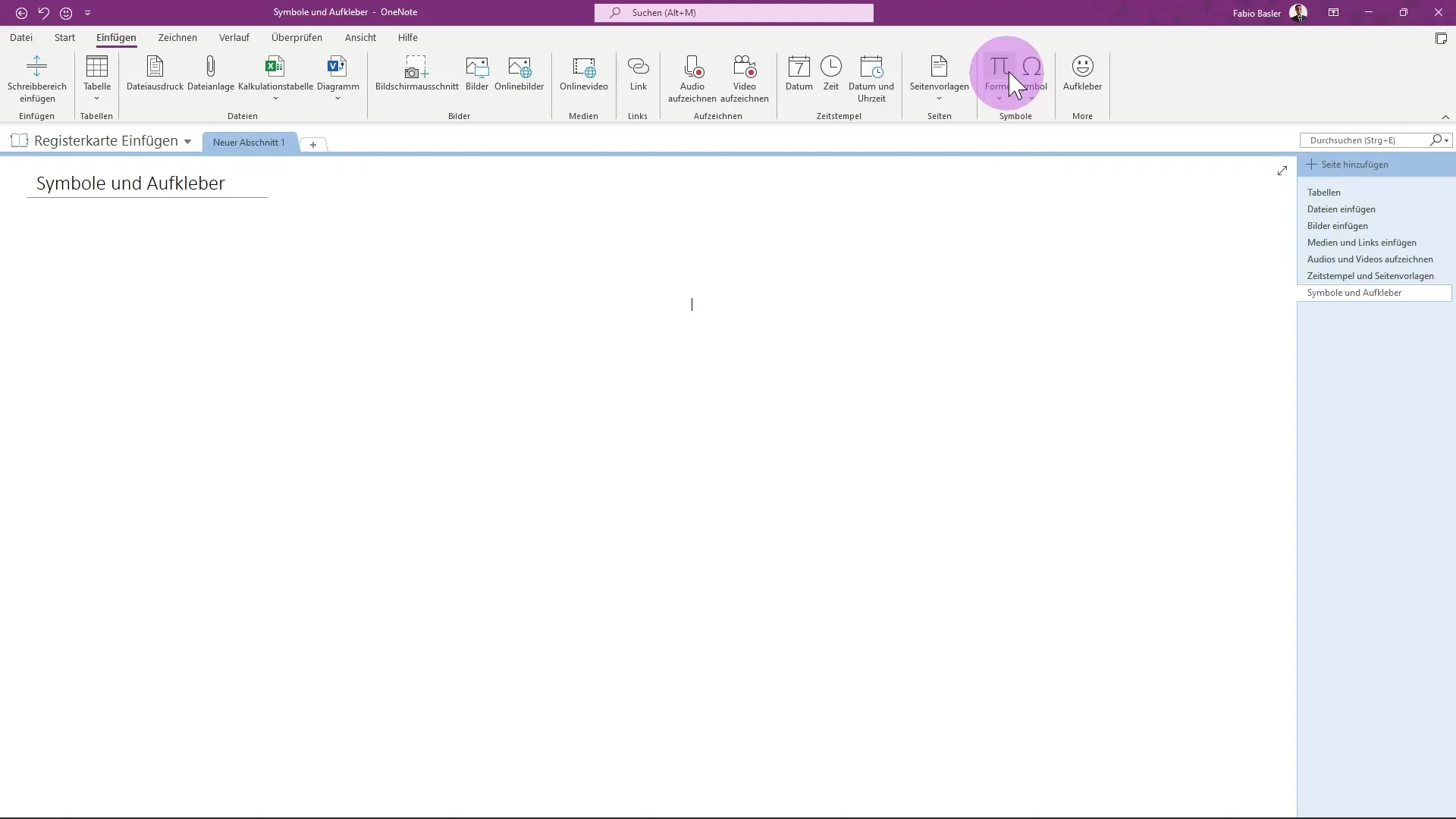
Adım 2: Formüllerin Eklenmesi
Matematiksel formüller notlarınıza eklemek mi istiyorsunuz? Bu da çok kolay. "Ekle" sekmesinde "Formül" seçeneğini seçebilir veya "Alt" ve "=" tuşlarına basarak kısayolu kullanabilirsiniz. Bu, farklı standart formlardan seçiminiz yapabileceğiniz bir form penceresini açar.
Adım 3: Özel Formüller Oluşturma
OneNote'da kendi formüllerinizi oluşturabilirsiniz. "Ekle" üzerine tıklayın, ardından "Formül" ve "Yeni Formül Ekle" seçeneğini seçin. Şimdi kendi formülünüzü girebilirsiniz. Örneğin: ( a^2 + b^2 = c^2 ). Girdikten sonra formülünüz otomatik olarak biçimlendirilmiş bir konteynerde gösterilir.
Adım 4: Sembollerin Özel Olarak Aranması
Belirli bir sembol arıyorsanız, kod hızlı erişimini kullanabilirsiniz. Her karakterin altında yatan bir karakter kodu vardır. "Ekle" seçeneği üzerinden bu kodu girerek ilgili sembolü bulabilirsiniz.
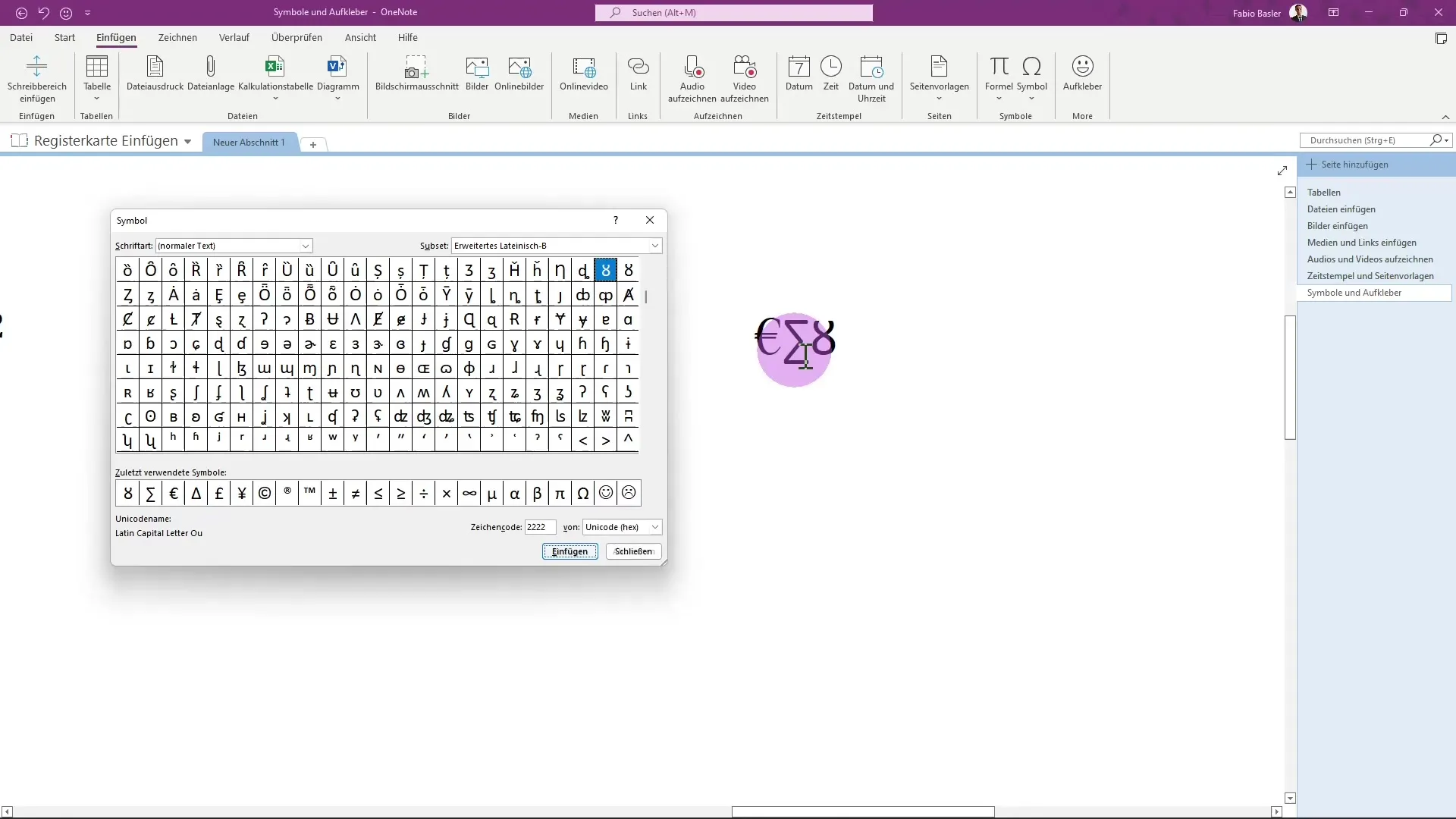
Adım 5: Ek Semboller ve Matematik İşaretlerinin Eklenmesi
Genel sembollerin yanı sıra matematik işaretleri ve özel semboller ekleyebilirsiniz. Bunları yine "Ekle" bölümünde "Semboller" altında bulabilirsiniz.
Adım 6: Sticker Kullanımı
Notlarınızı daha çekici hale getirmek istiyorsanız, "Ekle" sekmesi içindeki "Çıkartma" seçeneğine tıklayın ve mevcut farklı çıkartmaları görün. Herhangi bir çıkartmayı konteynırınıza ekleyebilir ve notlarınıza yaratıcı bir dokunuş ekleyebilirsiniz.
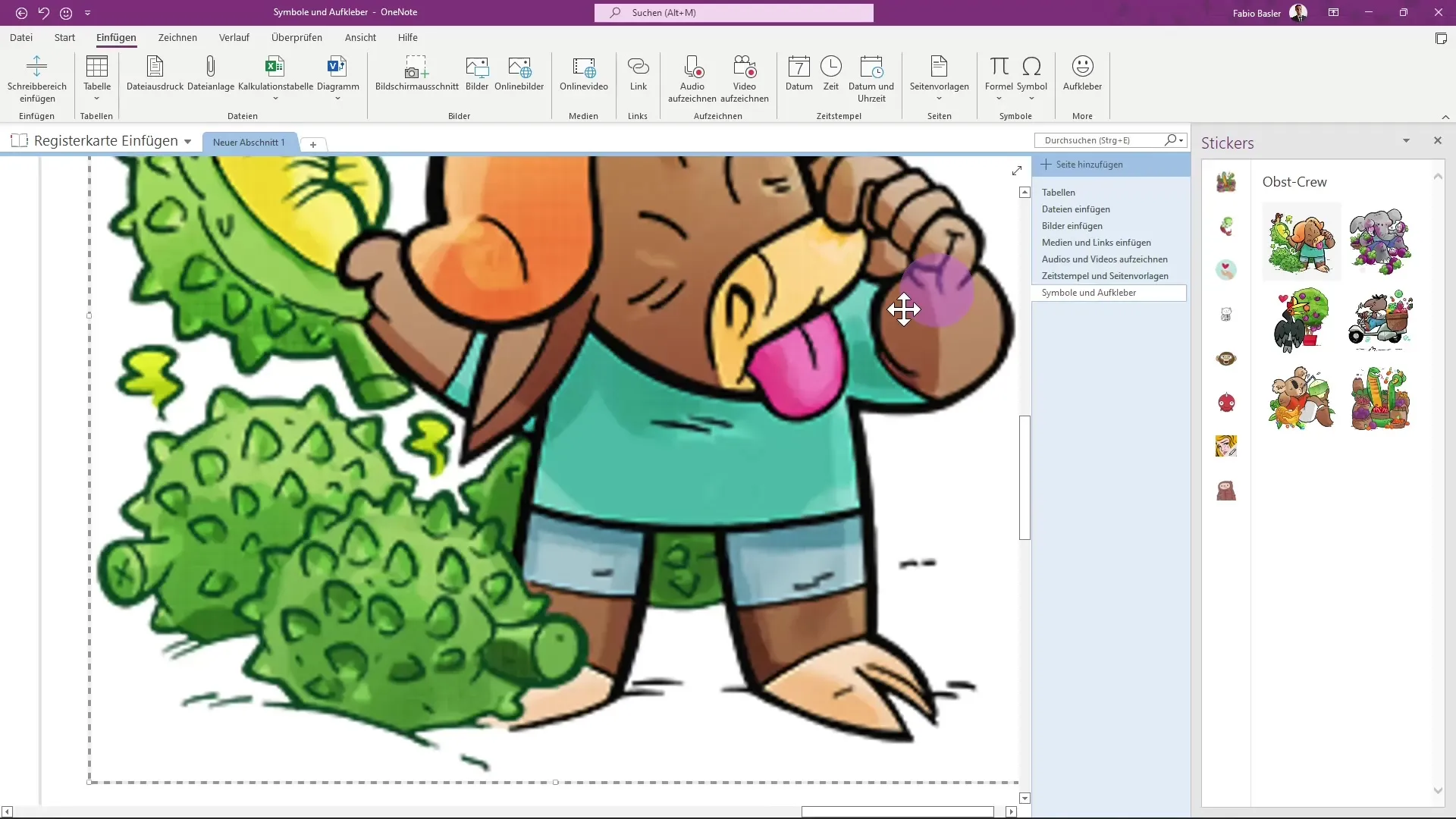
Adım 7: Emojilerin Eklenmesi
Eklenebilecek başka pratik bir özellik de Emojilerin eklenme olanağıdır. Windows tuşuna ve nokta tuşuna aynı anda basın. Böylece Emoji penceresi açılacak ve çeşitli Emojiler arasından seçim yapabileceksiniz. Bu özellik diğer Office uygulamalarında da çalışır.
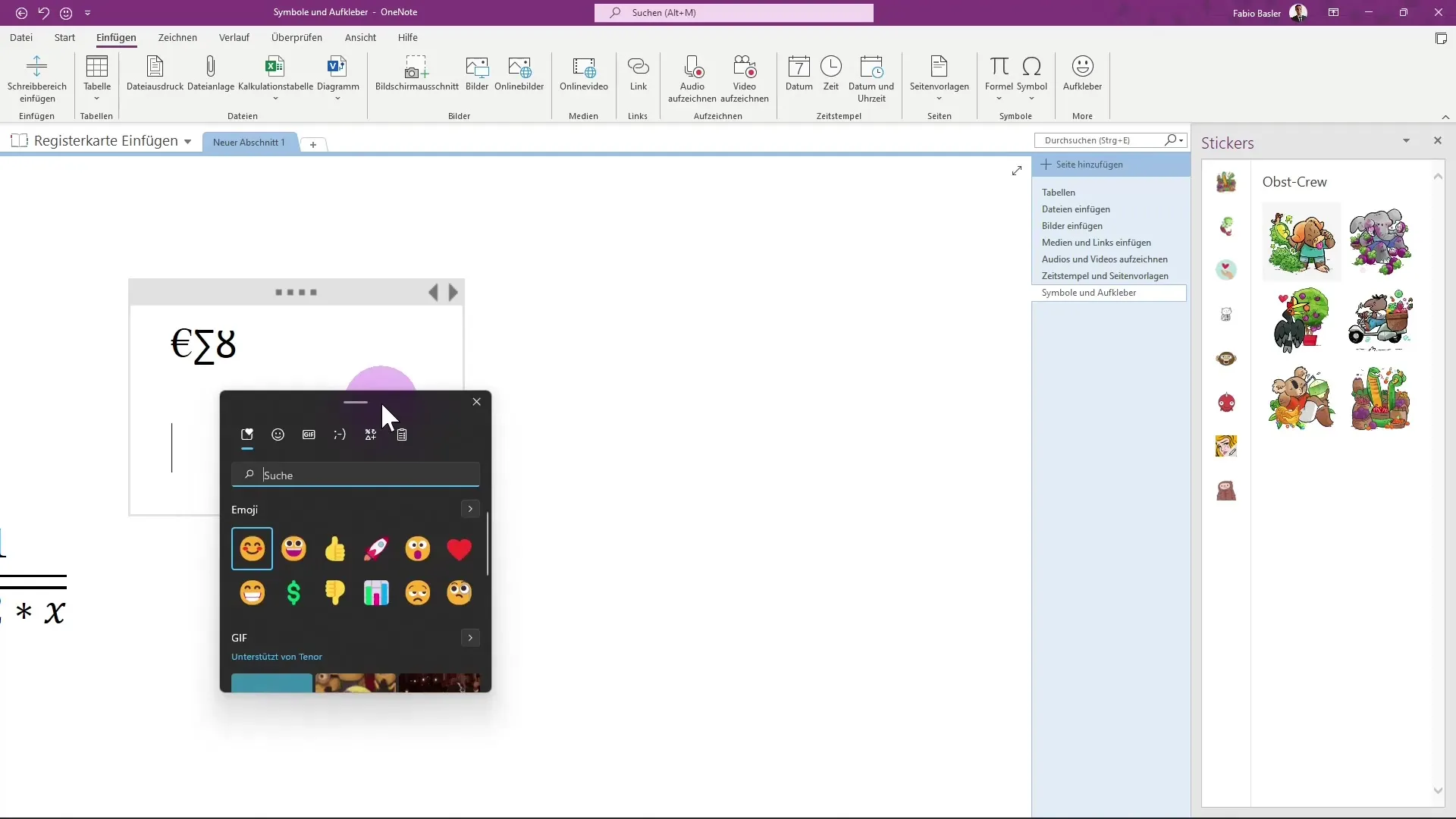
Adım 8: Gifs Kullanımı
Emojilerin yanı sıra Gifs de notlarınıza eklenebilir. Bu notlarınızı zenginleştirir ve daha etkileşimli hale getirir. Aynı Emoji penceresinde Gifs arayabilir ve doğrudan belgelerinize ekleyebilirsiniz.
Özet
Bu kılavuzda, OneNote'ta semboller, formüller, çıkartmalar ve Emojilerin nasıl etkili bir şekilde ekleneceğini öğrendiniz. Bu özelliklerin kullanımı sadece notlarınıza çeşitlilik katmakla kalmaz, aynı zamanda notların anlaşılırlığını ve görselleştirilmesini geliştirir. Farklı olanaklarla deney yapın ve not alma deneyiminizi geliştirin.
Sıkça Sorulan Sorular
OneNote'ta semboller nasıl eklenir?"Ekle" sekmesine gidin ve "Semboller" seçin.
Kendi formüllerimi yazabilir miyim?Evet, "Ekle" ve ardından "Formül" seçerek kendi formülünüzü oluşturabilirsiniz.
Nasıl Emojiler ekleyebilirim?Emoji penceresini açmak için Windows tuşuna ve Nokta tuşuna basın.
OneNote'a Gif eklemek için bir yol var mı?Evet, Gif'leri Emoji penceresinden arayabilir ve ekleyebilirsiniz.
Formüller için hangi kısayollar mevcut?Formel konteynerini hızlıca açmak için "Alt" ve "=" tuşlarını kullanın.


